w7鼠标右键新建不显示word文档选项怎么办
更新时间:2022-01-18 10:38:42作者:xinxin
大部分的win7中文版系统中都有安装office办公软件,因此用户可以在桌面通过鼠标右键轻松创建一些相关的office文档,然而有用户想要新建word文档时,却发现新建不显示word文档选项,那么w7鼠标右键新建不显示word文档选项怎么办呢?接下来小编就来教大家解决方法。
推荐下载:win7专业版下载
具体方法:
1、首先,点击桌面左下角的开始按钮,在弹出菜单中点击运行命令。
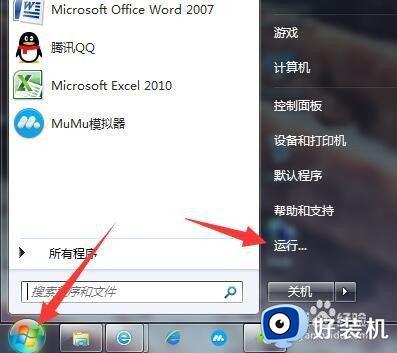
2、弹出运行对话框,在打开后面的文本框中输入regedit,即注册表,点击确定。
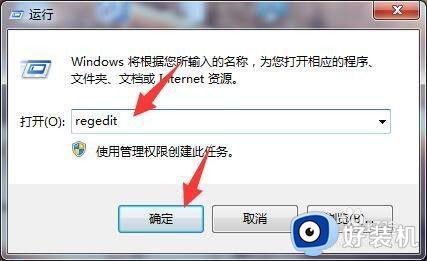
3、进入注册表编辑器,点击HKEY_CLASSES_ROOT的扩展按钮,在下级目录中找到.doc,点击前面的扩展按钮。
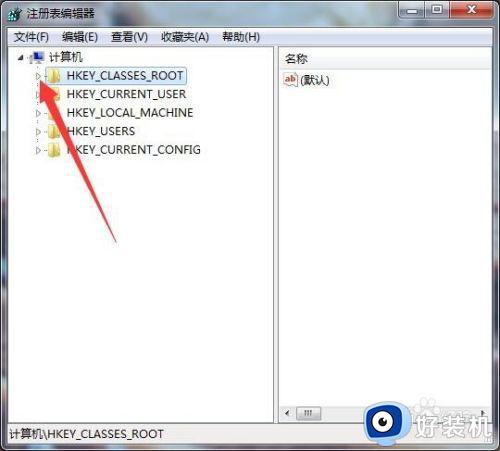
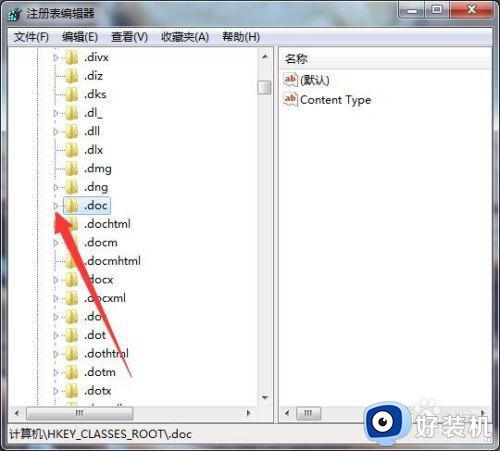
4、在显示出来的目录中点击ShellNew,在右侧的空白位置按右键,弹出新建,点击字符串值。
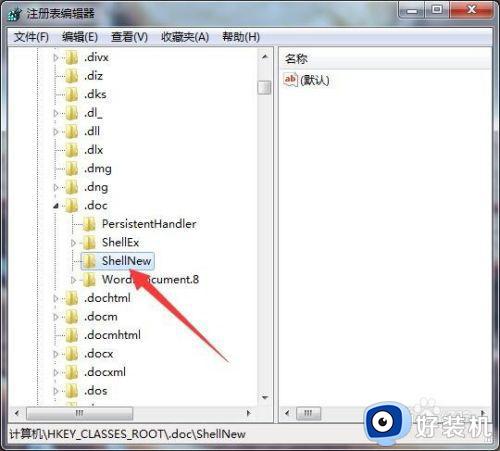
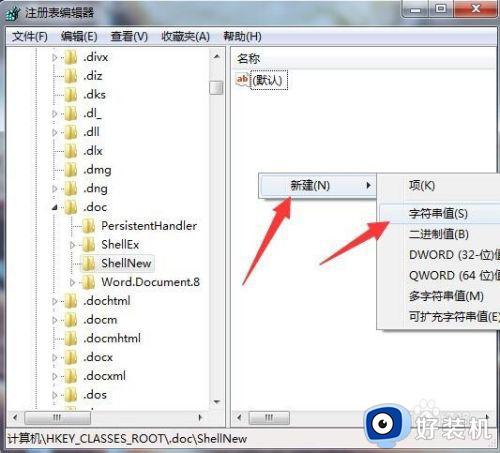
5、界面出现一个字符串项,将名字改为FileName,然后双击打开它。
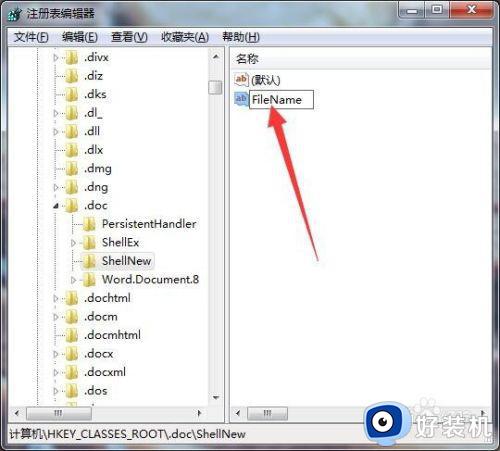
6、在弹出的编辑字符串对话框中,数值数据下方的文本框中输入如图所示新建Word文档位置,确定关闭注册表就可以了。

以上就是关于w7鼠标右键新建不显示word文档选项解决方法了,有需要的用户就可以根据小编的步骤进行操作了,希望能够对大家有所帮助。
w7鼠标右键新建不显示word文档选项怎么办相关教程
- w7鼠标右键桌面就一直转圈怎么处理
- w7鼠标右击文件一直转圈圈如何处理
- w7鼠标右键没有个性化怎么办 win7桌面右键没有个性化解决方法
- win7清理右键无用选项设置方法 win7怎么删除右键无效选项
- Win7右键新建中没有WPS怎么回事 win7系统右键新建项没有wps选项如何处理
- win7鼠标右键无法弹出菜单怎么办 win7鼠标右键菜单不显示处理方法
- win7单击鼠标右键一直转圈处理方法
- win7右键新建里面没有wps为什么 win7桌面右键新建没有wps如何处理
- win7电脑右键菜单的选项怎么删除 如何删除win7右键多余的项
- win7右键没有个性化怎么找回 win7系统鼠标右键没有个性化选项如何解决
- win7访问win10共享文件没有权限怎么回事 win7访问不了win10的共享文件夹无权限如何处理
- win7发现不了局域网内打印机怎么办 win7搜索不到局域网打印机如何解决
- win7访问win10打印机出现禁用当前帐号如何处理
- win7发送到桌面不见了怎么回事 win7右键没有发送到桌面快捷方式如何解决
- win7电脑怎么用安全模式恢复出厂设置 win7安全模式下恢复出厂设置的方法
- win7电脑怎么用数据线连接手机网络 win7电脑数据线连接手机上网如何操作
热门推荐
win7教程推荐
- 1 win7每次重启都自动还原怎么办 win7电脑每次开机都自动还原解决方法
- 2 win7重置网络的步骤 win7怎么重置电脑网络
- 3 win7没有1920x1080分辨率怎么添加 win7屏幕分辨率没有1920x1080处理方法
- 4 win7无法验证此设备所需的驱动程序的数字签名处理方法
- 5 win7设置自动开机脚本教程 win7电脑怎么设置每天自动开机脚本
- 6 win7系统设置存储在哪里 win7系统怎么设置存储路径
- 7 win7系统迁移到固态硬盘后无法启动怎么解决
- 8 win7电脑共享打印机后不能打印怎么回事 win7打印机已共享但无法打印如何解决
- 9 win7系统摄像头无法捕捉画面怎么办 win7摄像头停止捕捉画面解决方法
- 10 win7电脑的打印机删除了还是在怎么回事 win7系统删除打印机后刷新又出现如何解决
